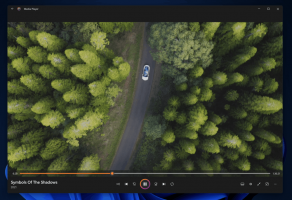Как изменить угол обзора в Fallout 4
Недавно выпущенная ролевая игра в жанре экшн Fallout 4 стала чрезвычайно популярной. Он доступен для ПК и игровых консолей. На ПК может возникнуть ряд проблем. Если вас не устраивает поле обзора по умолчанию (FOV) в Fallout 4, возможно, вы захотите его изменить. По умолчанию в игре нет возможности его изменить. Но вот уловку, которую вы можете использовать. Следуй этим шагам:
Следуй этим шагам:
- Закройте игру Fallout 4.
- Перейдите в папку с настройками игры. Обычно он находится по адресу:
Этот компьютер \ Documents \ My Games \ Fallout4
Если вы используете Windows 7, перейдите в
C: \ Users \ ваше имя пользователя \ Documents \ My Games \ Fallout4
- Дважды щелкните файл Fallout4Prefs.ini. Он откроется в Блокноте:

- Найдите линию [Отображать]:
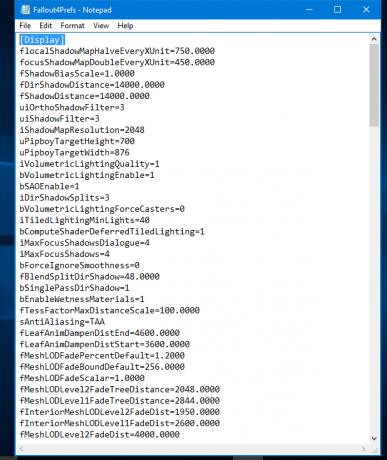
- Поместите две дополнительные строки под [Display], как показано ниже:
[Показать] fDefaultWorldFOV = XX fDefault1stPersonFOV = XX... ...
Замените XX на желаемое значение FOV. Это может быть 90, 110 или 120 или любое другое значение, которое вы сочтете подходящим:

Вот и все. Наслаждайтесь изысканным игровым процессом в Fallout 4.